שְׁאֵלָה
בעיה: כיצד להסיר את התקנת ScanFolder Disk Optimizer?
היי. נראה שהתקנתי בטעות את כלי אופטימיזציית הדיסק ScanFolder מכיוון שהוא סורק את המחשב שלי על בסיס קבוע. ראשית, אני תוהה כיצד ייתכן שהתוכנית הזו הותקנה ללא אישורי, ושנית, תוכל בבקשה להסביר כיצד יש להסיר אותה. הפעם האחרונה שניסיתי להסיר את ההתקנה הייתה לפני כמה ימים, אבל הוא הותקן מחדש איכשהו שוב היום.
תשובה פתורה
ScanFolder הוא כלי אופטימיזציה של דיסקים, שהחל להסתובב באינטרנט. אין הרבה מידע על כלי השירות הזה, פרט לכך שהוא סורק כונן ומסיר קבצים כפולים.[1]
במבט מנקודה זו, ScanFolder נראה דומה לכלי אופטימיזציה אחרים של מחשבים אישיים, אבל, במציאות, זה לא. יישום זה כבר נושא אסוציאציות שליליות ועומד בשיא של סיווג כתוכנה שעלולה להיות לא רצויה (PUP) או אפילו תוכנה זדונית.[2]
ביצועי ScanFolder במערכת מעוררים ספקות רבים. לפי מומחי אבטחת סייבר מוסמכים, ScanFolder Optimizer קשור קשר הדוק לצדדים שלישיים ועשוי להיות מעורב בפעילויות חשאיות מאוד.
למרות שעדיין אין מידע רשמי, מאמינים כי התוכנית מופצת בשיטת הפצת צרור.[3] במילים אחרות, הוא מתפשט כקובץ מצורף של תוכנה חופשית מוסווה תחת התקנה מהירה של התקנה. יתרה מכך, הוא עשוי להיות מופץ גם באמצעות ספאם או מודעות של צד שלישי.
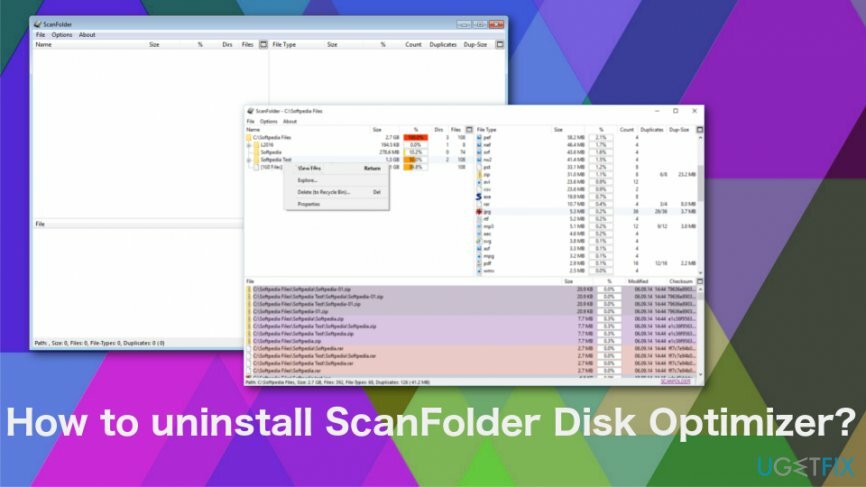
למרבה הצער, טכניקת הפצה לא הוגנת היא לא החלק הגרוע ביותר. נמצא שה-ScanFolder משתמש לרעה במשאבי המחשב על ידי הגדרת מספר משימות במערכת. מטרת המשימות הללו היא ליצור חיבור מרחוק עם שרתים רוסים ולשלוח חלקי מידע ללא הסכמת המשתמש. עם זאת, לא ברור אילו פיסות מידע נאספות ומשותפות, וזו הסיבה שאנו ממליצים בחום להסיר את התקנת Scan Folder Disk Optimizer.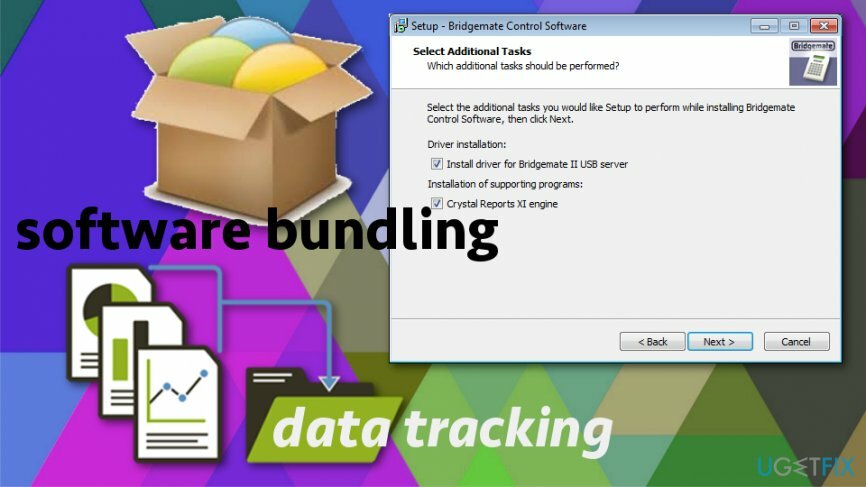
טיפים שיכולים לעזור בהסרת התקנת ScanFolder Disk Optimizer
כדי להסיר את ההתקנה של קבצים אלה, עליך לרכוש גרסה מורשית של תמונה מחדש תמונה מחדש להסיר את התוכנה.
ראשית, עליך לבדוק אם יש תוכניות אחרות שעלולות להיות לא רצויות. אם ScanFolder הותקן באופן חשוד, ייתכן שהוזרקו גם חבורה של אפליקציות אחרות. אתה יכול לעשות זאת באופן ידני על ידי פתיחת לוח הבקרה ובדיקת כל תוכנית מהרשימה או שאתה יכול להפעיל סריקה עם תמונה מחדשמכונת כביסה מאק X9. לאחר מכן תוכל להמשיך עם שיטות ידניות אחרות המכוונות ישירות לתוכנית הלא רצויה. יש לנקות את המערכת כראוי כדי לסיים את ההתנהגות החודרנית הזו של ScanFolder Disk Optimizer.
הסרת ההתקנה של ScanFolder Disk Optimization Utility
כדי להסיר את ההתקנה של קבצים אלה, עליך לרכוש גרסה מורשית של תמונה מחדש תמונה מחדש להסיר את התוכנה.
- אתחל את המערכת לתוך מצב בטוח.
- ללחוץ Ctrl + Alt + Del כדי לפתוח את מנהל המשימות.
- מצא את ScanFolder, לחץ עליה ובחר סיום משימה.
- לחץ לחיצה ימנית על מפתח Windows ופתוח לוח בקרה.
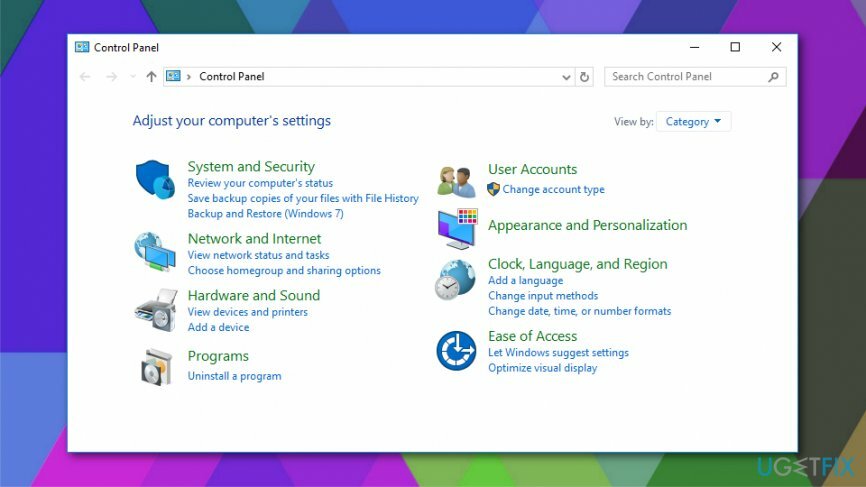
- לִפְתוֹחַ תוכניות ותכונות ולמצוא ScanFolder.
- לחץ עליו ובחר הסר את ההתקנה אוֹפְּצִיָה.
- עקוב אחר ההוראות שעל המסך ולאחר מכן לחץ לְהַסִיר בחלון האישור הקופץ.
- סגור את החלון שאתה רואה כעת. לאחר מכן לחץ מקש Windows + R.
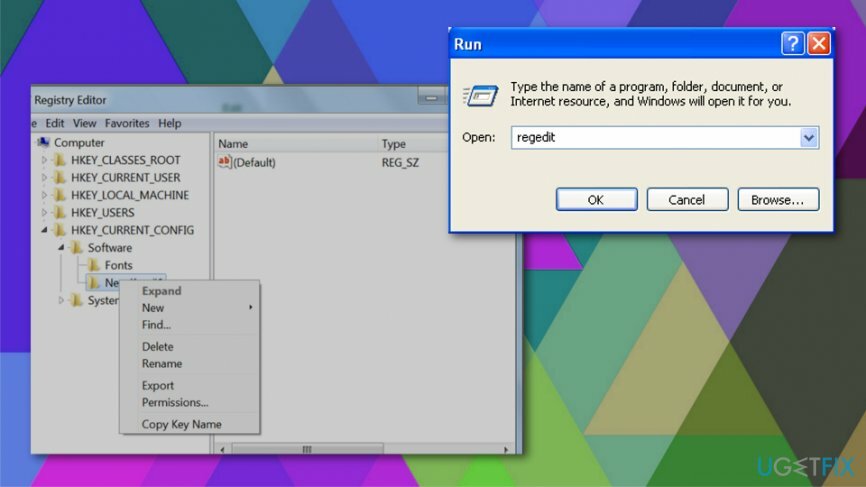
- סוּג regedit ולחץ להיכנס.
- נְקִישָׁה לַעֲרוֹך בחלק העליון של חלון עורך הרישום ובחר למצוא.
- סוּג ScanFolder והמתן בזמן שתוצאות החיפוש מוכנות.
- אם נמצאו קבצים, מחק את כולם.
- הפעל מחדש את המחשב.
לבסוף, אם שמת לב לפרסומות חשודות, קישורים, הפניות מחדש של דפדפן, דף פתיחה שונה, סרגלי כלים מותקנים וכדומה שינויים לא מורשים בדפדפן האינטרנט המוגדר כברירת מחדל, הפעל סריקה עם התוכנית הנ"ל כדי להסיר את התקנת תוכנה זדונית ולאחר מכן אפס את דפדפן אינטרנט.
היפטר מתוכנות בלחיצה אחת בלבד
אתה יכול להסיר את ההתקנה של תוכנית זו בעזרת המדריך שלב אחר שלב שהוצג בפניך על ידי מומחי ugetfix.com. כדי לחסוך בזמן שלך, בחרנו גם כלים שיעזרו לך לבצע משימה זו באופן אוטומטי. אם אתה ממהר או אם אתה מרגיש שאינך מנוסה מספיק כדי להסיר את התוכנית בעצמך, אל תהסס להשתמש בפתרונות הבאים:
הַצָעָה
לעשות את זה עכשיו!
הורדתוכנת הסרהאושר
להבטיח
לעשות את זה עכשיו!
הורדתוכנת הסרהאושר
להבטיח
אם לא הצלחת להסיר את ההתקנה של התוכנית באמצעות Reimage, הודע לצוות התמיכה שלנו על הבעיות שלך. הקפד לספק כמה שיותר פרטים. אנא, הודע לנו את כל הפרטים שאתה חושב שאנחנו צריכים לדעת על הבעיה שלך.
תהליך תיקון פטנט זה משתמש במסד נתונים של 25 מיליון רכיבים שיכולים להחליף כל קובץ פגום או חסר במחשב של המשתמש.
כדי לתקן מערכת פגומה, עליך לרכוש את הגרסה המורשית של תמונה מחדש כלי להסרת תוכנות זדוניות.

כדי להישאר אנונימי לחלוטין ולמנוע את ספק האינטרנט ואת הממשלה מפני ריגול עליך, אתה צריך להעסיק גישה פרטית לאינטרנט VPN. זה יאפשר לך להתחבר לאינטרנט תוך כדי אנונימיות מוחלטת על ידי הצפנת כל המידע, למנוע עוקבים, מודעות, כמו גם תוכן זדוני. והכי חשוב, תפסיקו את פעילויות המעקב הלא חוקיות ש-NSA ומוסדות ממשלתיים אחרים מבצעים מאחורי גבך.
נסיבות בלתי צפויות יכולות לקרות בכל עת בזמן השימוש במחשב: הוא עלול לכבות עקב הפסקת חשמל, א מסך המוות הכחול (BSoD) יכול להתרחש, או עדכוני Windows אקראיים יכולים להופיע במכונה כשנעלמת לכמה זמן דקות. כתוצאה מכך, שיעורי בית הספר, מסמכים חשובים ונתונים אחרים עלולים ללכת לאיבוד. ל לְהַחלִים קבצים אבודים, אתה יכול להשתמש Data Recovery Pro - הוא מחפש עותקים של קבצים שעדיין זמינים בכונן הקשיח שלך ומאחזר אותם במהירות.